Para que serve e como ativar (ou desativar) o Bloqueio de Ativação no iPhone, iPad, Mac ou Watch
A chegada do macOS Catalina trouxe um bom anúncio em termos de segurança para parte dos Macs ao redor do mundo: a partir da nova versão do sistema, donos de computadores da Maçã dotados do chip de segurança T2 passarão a usufruir do Bloqueio de Ativação do iCloud — o mesmo recurso que já protege iPhones, iPads e Apple Watches há bons anos.
Mas o que é, exatamente, o Bloqueio de Ativação? Como ativá-lo e certificá-lo de que ele está funcionando nos meus dispositivos? Nada temam — essas e outras perguntas serão respondidas a seguir.

Basicamente falando, o Bloqueio de Ativação do iCloud é um recurso de segurança pensado para desencorajar o roubo de dispositivos da Maçã. Isso porque, quando ele está ativado, seu iPhone, iPad ou Apple Watch (ou, em breve, Mac) fica basicamente inutilizável se a pessoa em posse dele não tiver as credenciais do seu ID Apple.
Mesmo que o aparelho seja completamente restaurado, só é possível ativá-lo com outra conta fornecendo antes as suas credenciais; de resto, ele só servirá como peso de papel ou como fonte de peças. O Bloqueio de Ativação continua ativo mesmo que você acesse o Buscar e apague remotamente todo o conteúdo do seu dispositivo.
Como ativar
A boa notícia é que, para ativar o Bloqueio de Ativação, você não precisa fazer absolutamente nada além de se certificar de que o Buscar iPhone (ou iPad, ou Apple Watch, ou Mac) está ativo no seu dispositivo — e, como a maioria das pessoas liga o recurso já na configuração inicial do aparelho, é bem provável que você já tenha o Bloqueio ativo mesmo sem saber disso.
Para checar se o Buscar está ativo, basta ir até os Ajustes do seu iPhone ou iPad, tocar na opção com o seu nome e em “iCloud”. Lá dentro, role a tela para baixo até encontrar a opção “Buscar iPhone” e cheque se ela está ativa. Se não estiver, toque nela e configure o recurso.

No Mac, o processo é semelhante: basta ir até as Preferências do Sistema, clicar em “iCloud” e marcar a caixa para ativar o Buscar Mac, caso ele não esteja ligado. No Apple Watch, por sua vez, o recurso é ativado automaticamente se o iPhone no qual ele está emparelhado tem o Buscar iPhone ativado.
Como desativar
Fazendo o caminho inverso, naturalmente. Pessoalmente, não vejo muitas razões para você desligar o Bloqueio de Ativação (ele não representa nenhuma chateação no seu uso diário nem gasta mais bateria, por exemplo), mas, caso você queira, terá que abrir mão do recurso Buscar como um todo. Para desligá-lo, basta seguir as mesmas instruções descritas na seção anterior e desativá-lo.
Um momento em que é, sim, importante fazer isso é quando você está se desfazendo do seu device. Aí, antes de entregá-lo a outra pessoa (para alguém que você vendeu, por exemplo), desative o Buscar e só depois apague todos os dados do aparelho.
É possível contornar o Bloqueio de Ativação?
Em poucas palavras, não. Se você está em posse de um dispositivo bloqueado pelo recurso e não tem acesso ao ID Apple atrelado a ele, algumas medidas podem ser tomadas para tentar recuperá-lo — mas não há uma via garantida ou coisa do tipo.
Caso o ID Apple em questão seja seu e você não lembre do endereço de email ou senha ligados a ele, você pode acessar essa página para recuperá-los. Se você não lembrar sequer das respostas às perguntas de segurança, pode tentar fazer um agendamento na Apple (por telefone ou presencialmente, em alguma das lojas da empresa) para verificar suas opções; se você tiver a nota fiscal do dispositivo ou alguma prova de compra dele, a empresa poderá lhe ajudar a remover o Bloqueio de Ativação.
Caso o dispositivo seja de outra pessoa, a melhor opção é entrar em contato com ela para que ela faça o desbloqueio do aparelho para você. E lembre-se sempre, antes de adquirir um iPhone/iPad/Mac/Apple Watch usado, de verificar se ele está devidamente desbloqueado e livre para uso — o mercado de aparelhos roubados da Maçã, afinal de contas, é muito forte e só será enfraquecido se tomarmos essas medidas simples de segurança.
( Via MacMagazine)